pr时间轴里怎么显示出每一帧的画面?premiere
来源:网络收集 点击: 时间:2024-07-23【导读】:
premiere中,在时间线里如何显示出每帧的视频画面?下面,我们来看下设置方法。工具/原料morepr 2017方法/步骤1/7分步阅读 2/7
2/7 3/7
3/7 4/7
4/7 5/7
5/7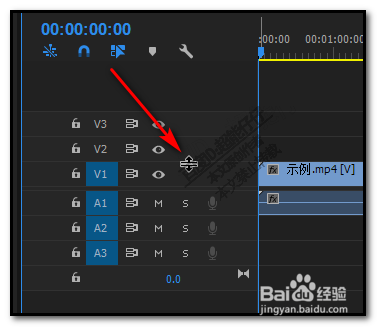 6/7
6/7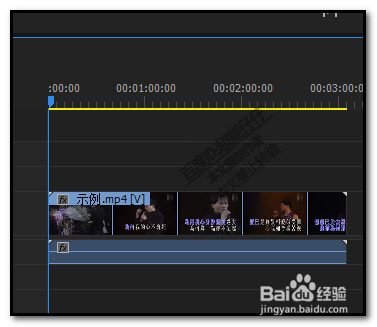 7/7
7/7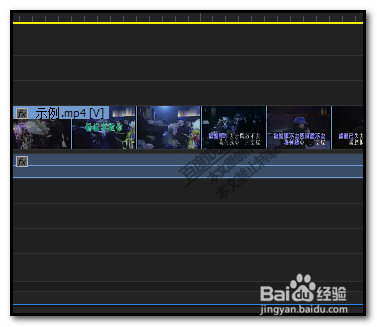 注意事项
注意事项
先把作例子的视频素材拖入到素材面板中。
再把视频拖向时间轴面这里来,生成序列。
 2/7
2/7在时间轴面板的左上角这里,显示着视频的名称以一个三条横线的图标。
我们点击三条横线的图标
 3/7
3/7这时,弹出一列菜单;
我们从中选择:连续视频缩览图
 4/7
4/7点后,我们再看视频轨道这里,
好像没有什么反应。
 5/7
5/7我们这样操作下,
鼠标放在V1上边缘,鼠标呈上下两个箭头形状
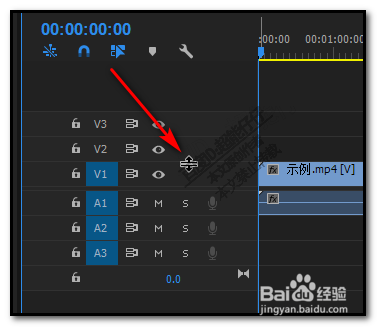 6/7
6/7鼠标点击向上提,
把这提宽;再看,看到有画面了。
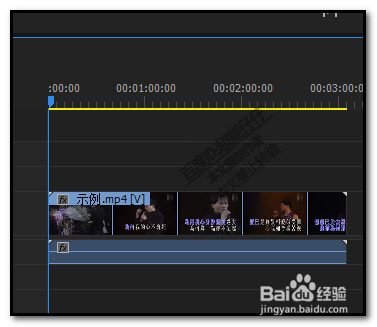 7/7
7/7为了看得清楚。
我们还可以按下+号,调节其中画面大小。
ps:要在英文输入法状态下按+号
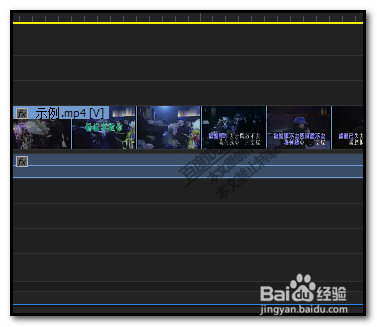 注意事项
注意事项操作经验,若有不对之处,请海涵
未经许可,谢绝转载
PREMIEREPR版权声明:
1、本文系转载,版权归原作者所有,旨在传递信息,不代表看本站的观点和立场。
2、本站仅提供信息发布平台,不承担相关法律责任。
3、若侵犯您的版权或隐私,请联系本站管理员删除。
4、文章链接:http://www.1haoku.cn/art_992407.html
上一篇:怎样画糖葫芦
下一篇:QQ怎么设置不再展示我的王者战绩在资料卡
 订阅
订阅